Redmi Note 11SE怎么换自定义铃声?步骤详解来了!
Redmi Note 11SE如何更换铃声
Redmi Note 11SE作为Redmi Note系列的一员,凭借均衡的性能和亲民的价格,成为许多用户的选择,个性化铃声是提升手机使用体验的小技巧之一,本文将详细介绍Redmi Note 11SE更换铃声的多种方法,包括系统自带功能、第三方应用以及通过文件管理操作,帮助用户轻松实现个性化设置。

通过系统设置更换铃声(基础方法)
Redmi Note 11SE基于MIUI系统,内置了丰富的铃声资源,用户可以通过系统设置直接更换,以下是具体步骤:
-
进入设置菜单
- 在桌面找到“设置”应用(齿轮图标),点击进入。
- 向下滑动,选择“声音与振动”选项。
-
选择铃声类型
- 在“声音与振动”页面中,点击“电话铃声”(或“通知铃声”“闹钟铃声”,根据需求选择)。
- 系统会弹出当前铃声列表,包含默认分类(如“经典”“自然”“节日”等)。
-
预览并选择新铃声
- 点击任意铃声名称,系统会自动播放试听效果。
- 试听满意后,点击右上角的“√”确认保存。
优点:操作简单,无需额外应用,适合新手用户。
缺点:铃声资源有限,仅支持系统内置或已下载的音频文件。
通过文件管理更换自定义铃声(进阶方法)
如果用户希望使用自己的音频文件(如MP3、WAV格式)作为铃声,可以通过文件管理手动添加,以下是详细步骤:
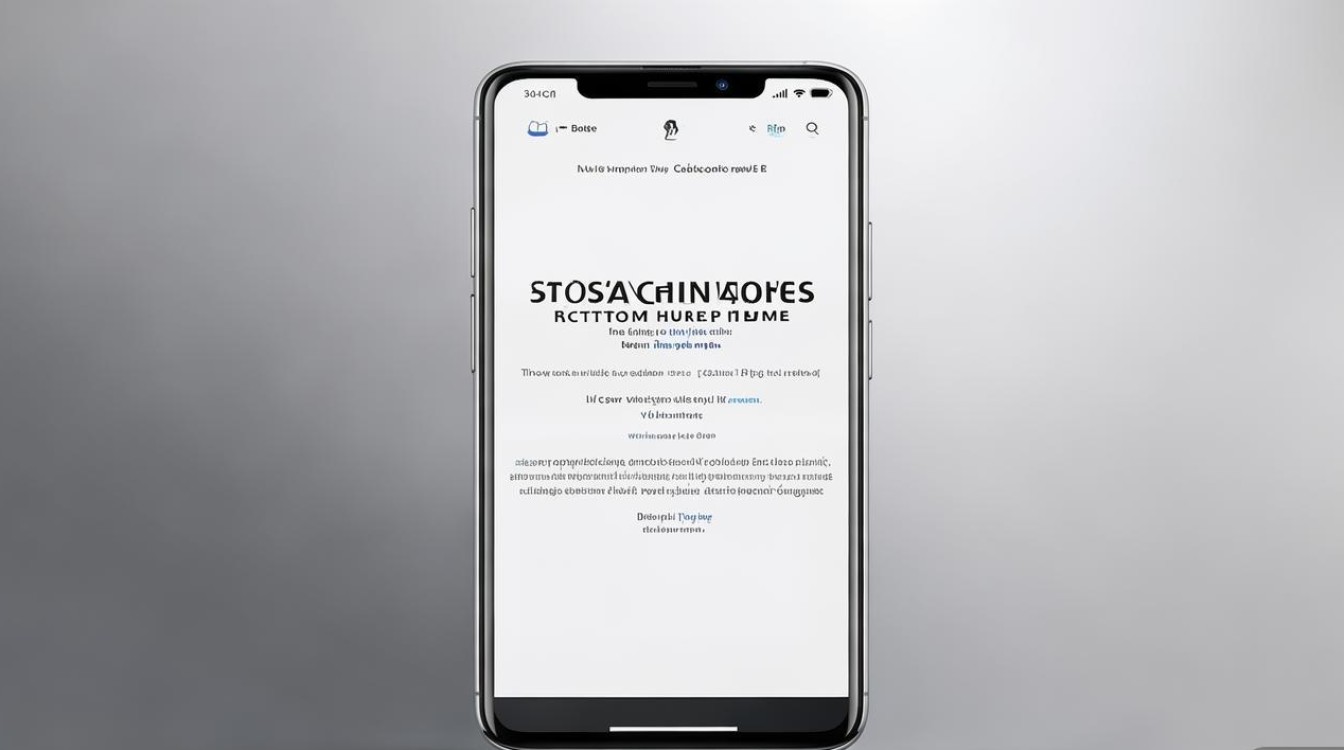
-
准备音频文件
- 确保音频文件格式为MP3、AAC或WAV(MIUI系统支持格式)。
- 文件大小建议不超过1MB(部分系统可能有大小限制)。
- 将文件传输至手机存储,推荐路径为“内部存储/Ringtones”(若无该文件夹,需手动创建)。
-
通过设置添加自定义铃声
- 按照上述方法进入“声音与振动”→“电话铃声”。
- 点击右上角的“+”号,系统会自动扫描“Ringtones”文件夹中的音频文件。
- 选择目标文件并确认保存。
-
通过第三方文件管理器操作
- 如果系统未自动识别,可使用第三方文件管理器(如ES文件浏览器)将音频文件复制到“Ringtones”文件夹。
- 重启手机后再次尝试添加。
注意事项:
- 自定义铃声文件名建议使用英文或数字,避免特殊字符。
- 部分MIUI版本可能需要授予文件管理器“读取存储权限”。
使用第三方应用更换铃声(扩展方法)
当系统自带功能无法满足需求时,第三方应用提供了更丰富的铃声资源和管理功能,以下是推荐应用及操作步骤:
-
推荐应用
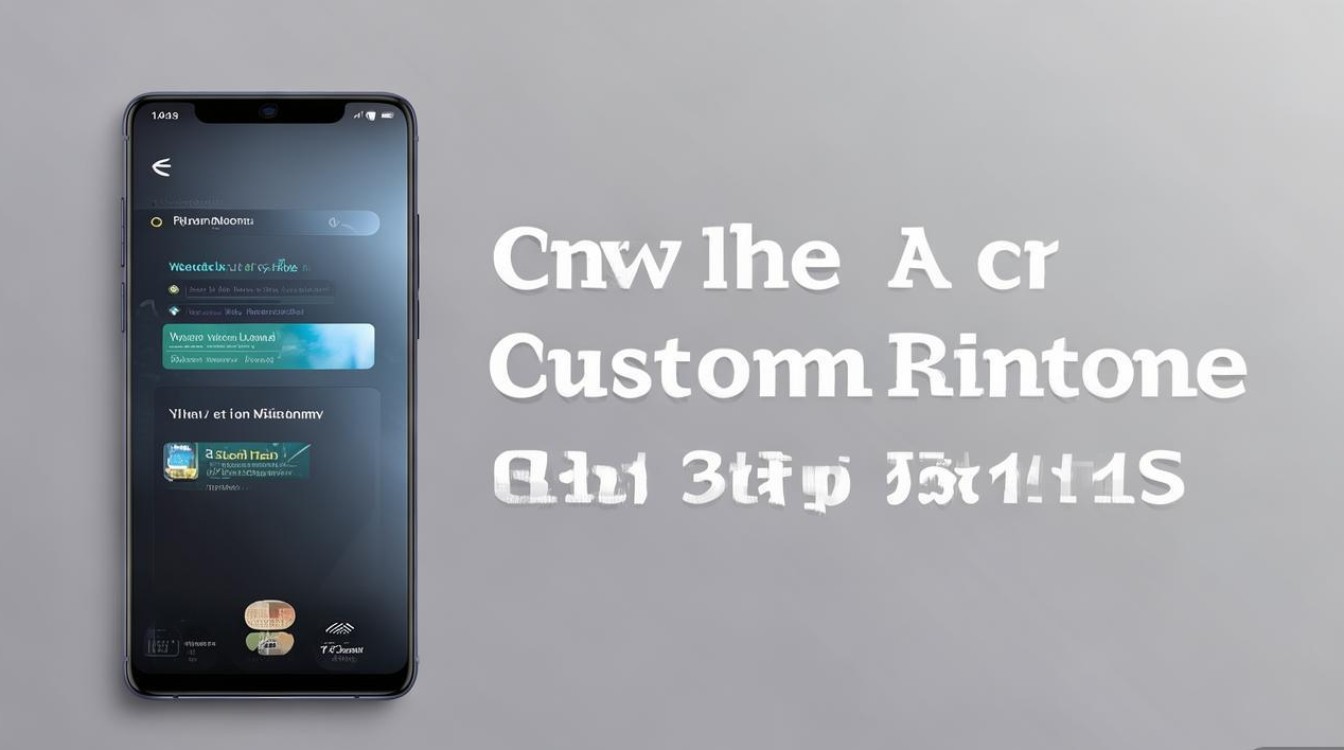
- Zedge:提供海量免费铃声、通知音和壁纸,支持分类搜索和在线试听。
- Mi Phone Helper:专为小米/Redmi机型设计,支持一键导入自定义铃声。
- Audiko:支持从YouTube、SoundCloud等平台提取音频并设置为铃声。
-
以Zedge为例的操作步骤
- 在应用商店下载并安装Zedge,打开后注册或登录账户。
- 在首页搜索栏输入关键词(如“流行音乐”“经典铃声”),浏览并选择喜欢的铃声。
- 点击下载,选择“设为电话铃声”或“设为通知铃声”。
- 根据提示授予相关权限,完成设置。
优点:资源丰富,支持在线搜索和下载,适合追求个性化的用户。
缺点:部分应用可能包含广告,需注意权限授权。
通过数据线连接电脑更换铃声(专业方法)
对于习惯使用电脑管理的用户,可通过数据线将音频文件传输至手机并设置为铃声,具体步骤如下:
-
连接手机与电脑
- 使用原装数据线将Redmi Note 11SE连接至电脑。
- 在手机弹出的USB使用选项中,选择“传输文件(MTP)”。
-
传输音频文件
- 在电脑中打开手机存储,进入“Ringtones”文件夹(若无则新建)。
- 将准备好的音频文件复制到该文件夹中。
-
设置铃声
- 断开连接后,进入“设置”→“声音与振动”→“电话铃声”。
- 在铃声列表中找到刚传输的文件,点击保存即可。
优点:适合批量管理铃声文件,可借助电脑软件进行音频编辑(如格式转换、剪辑)。
缺点:操作相对繁琐,需要电脑辅助。
常见问题及解决方法
在使用过程中,用户可能会遇到以下问题,以下是相应的解决方案:
| 问题 | 可能原因 | 解决方法 |
|---|---|---|
| 自定义铃声未显示 | 文件路径错误或格式不支持 | 检查文件是否在“Ringtones”文件夹,格式为MP3/AAC |
| 铃声播放无声音 | 音量设置过低或被静音 | 调高媒体音量,关闭“静音模式” |
| 第三方应用无法设置铃声 | 未授予存储权限 | 在“设置”→“应用权限”中开启存储权限 |
| 铃声时长过长 | 系统限制铃声时长 | 使用音频剪辑软件截取30秒以内的片段 |
Redmi Note 11SE更换铃声的方法多样,用户可根据自身需求选择最合适的途径,系统设置适合快速更换内置铃声,文件管理和第三方应用支持自定义内容,而电脑连接则适合批量操作,通过以上方法,用户可以轻松打造个性化的手机铃声体验,让日常使用更加愉悦,需要注意的是,在操作过程中务必注意文件格式和权限设置,以确保顺利完成更换。
版权声明:本文由环云手机汇 - 聚焦全球新机与行业动态!发布,如需转载请注明出处。



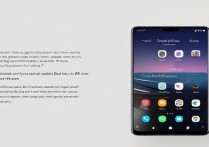
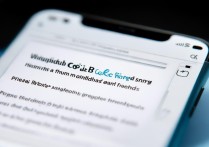

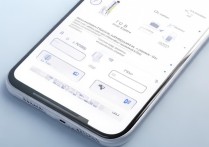





 冀ICP备2021017634号-5
冀ICP备2021017634号-5
 冀公网安备13062802000102号
冀公网安备13062802000102号